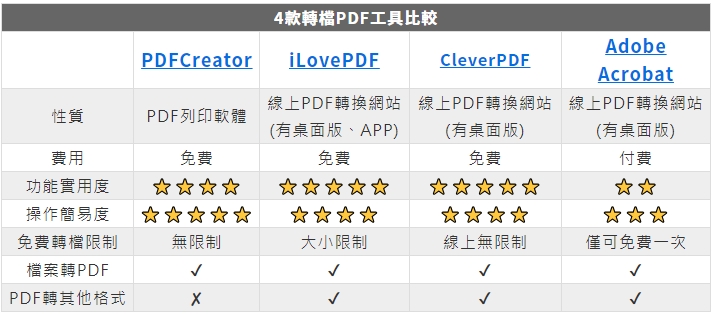現在許多人都有很多電子文檔要處理,為了可以符合裝置或是不被任意竄改,會將可編輯文檔(如:Word、PPT)轉換成PDF格式,市面上也有多種可以轉換的工具,無論是線上網站還是需安裝的軟體,今天整理出網路上比較知名的幾個PDF轉換工具的比較,來看看這些不一樣的線上網站、電腦軟體、手機APP哪一個比較適合你吧!
PDFCreator
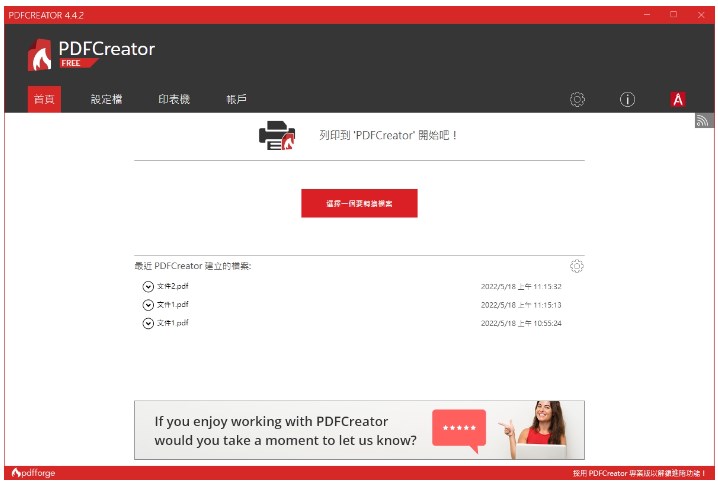
這個軟體雖然需要下載安裝,但是安裝完成後就可以免費將各種格式的檔案快速轉換成PDF,大家可以想像成安裝了一個PDF列印機的概念,透過列印功能,可以選擇文件大小、解析度調整等設定,輕鬆又快速轉成想要的PDF檔!
▼【評比表格】

▼【PDFCreator優缺點】
優點
1.幾乎所有文檔(Word、Excel、PPT)、圖檔(JPG、PNG)都可以轉成PDF檔
2.可將PDF檔案轉成圖片檔
3.沒有轉檔次數限制
4.可以離線使用
缺點
1.免費版無法將PDF轉成可編輯的文件檔案
2.需要安裝下載
3.目前僅支援Windows系統
4.官網不支援中文(軟體本身有繁體中文版本)
▼【如何下載安裝】
1.點選[Download]
2.找到PDFCREATOR FREE,點選[Download]
3.點選下載好的[安裝檔]
4.選擇想要的語言
5.點選[Install]
6.完成下載後,點選[Start PDFCreator Free]即可開始使用
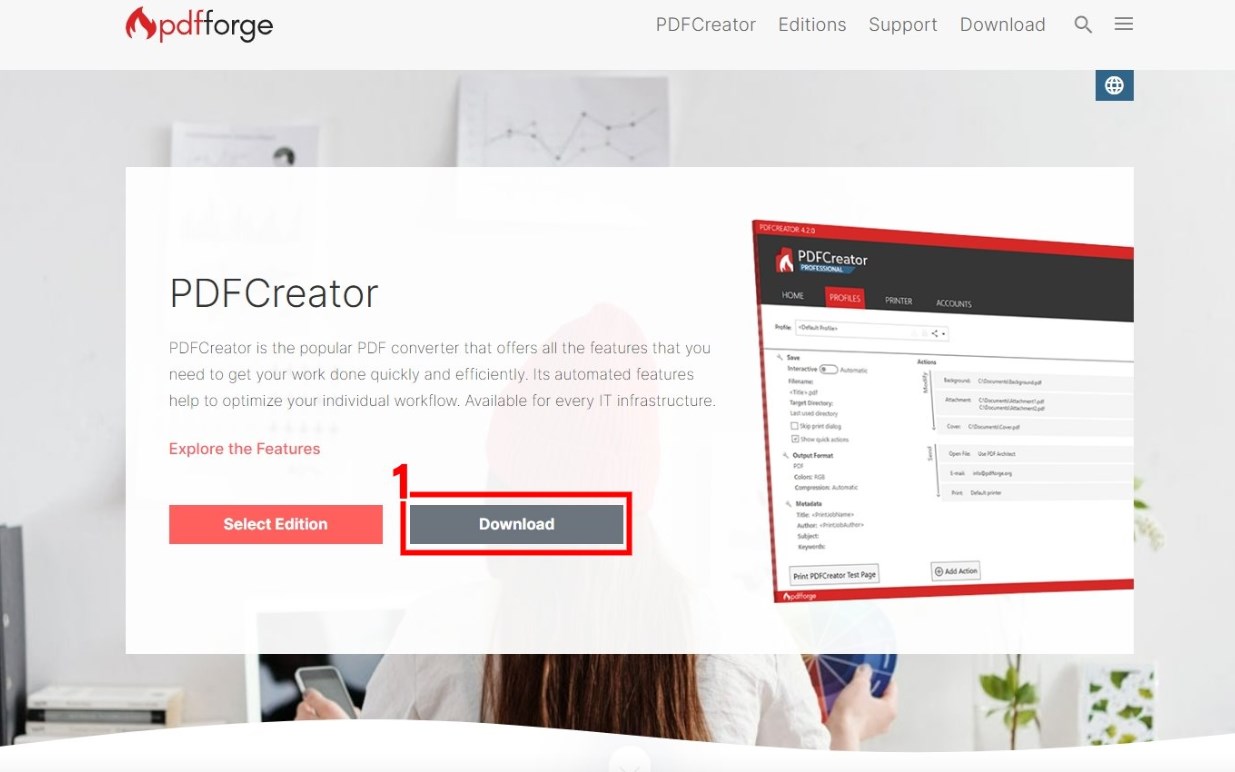
▼【如何轉檔PDF】
1.選擇列印功能,選擇[PDFCreator]
2.確認檔案資訊無誤後,點選[確定]
3.即會跳出PDFCreator,可選擇轉檔類型、輸入檔案名稱、更改存取位置
4.點選[存檔]即完成將檔案轉成PDF
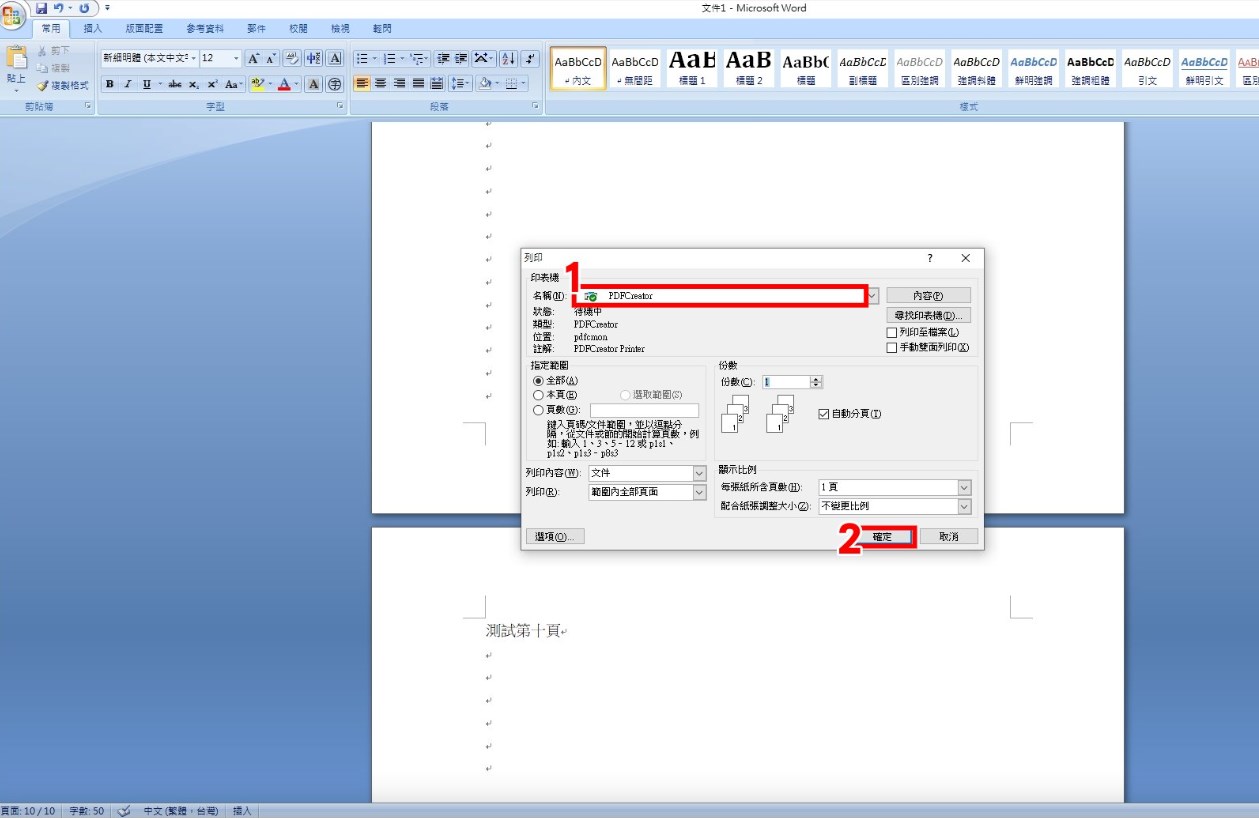
雖然一開始需要下載檔案安裝到電腦裡,但只要完成安裝軟體後,這個軟體真的超乎想像的實用,任何檔案只要有列印功能都可以把它轉成PDF檔,還可以自行設定檔案的詳細內容(例如:文件大小、轉檔的頁數等),並且沒有任何的次數限制!
軟體大小大約64.1MB,不會有太佔硬碟空間的問題,不過很可惜的就是他目前只有支援Windows系統,如果大家的電腦系統符合要求,想要安裝一個可以離線使用的轉檔PDF軟體,「PDFCreator」會是個人大推的一個選擇喔!
iLovePDF
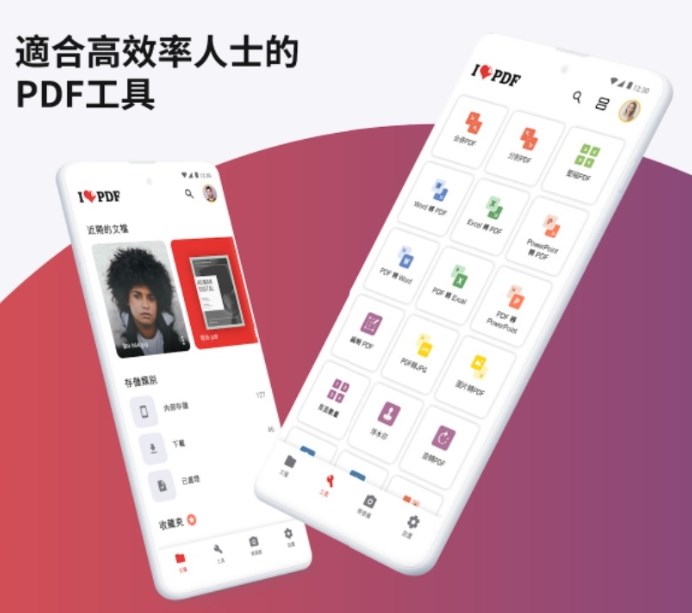
iLovePDF有許多版本,包括桌面版、APP以及線上網站,也是擁有非常多進階PDF工具的軟體,除了基本的PDF轉檔以外,還可以解鎖加密的PDF、添加水印、編輯PDF文檔等,並且完成轉換的檔案可以直接保存到雲端硬碟。
▼【評比表格】
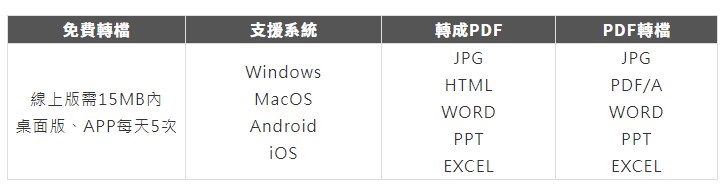
▼【iLovePDF優缺點】
優點
1.有多種裝置版本可以選擇
2.除了轉檔還可以進階編輯、設定PDF
3.可以直接上傳雲端
4.介面都有中文
缺點
1.線上轉換檔案有大小限制
2.桌面版、APP都有每天5次免費轉換限制
3.除了桌面版PDF轉換成其他格式,其他版本無法離線使用
4.編輯PDF不能改原檔案的文字和圖片
▼【如何下載安裝桌面版】
1.點選[桌面版下載圖示]
2.點選適合的[電腦系統]即可下載安裝檔
3.點選下載完成的[安裝檔]
4.開始安裝精靈後,點選[下一步]
5.閱讀完條款後,勾選[我接受「授權協議」的條款]
6.點選[下一步]
7.確認安裝目標資料夾後,點選[安裝]
8.點選[完成],即可開始使用iLovePDF桌面版
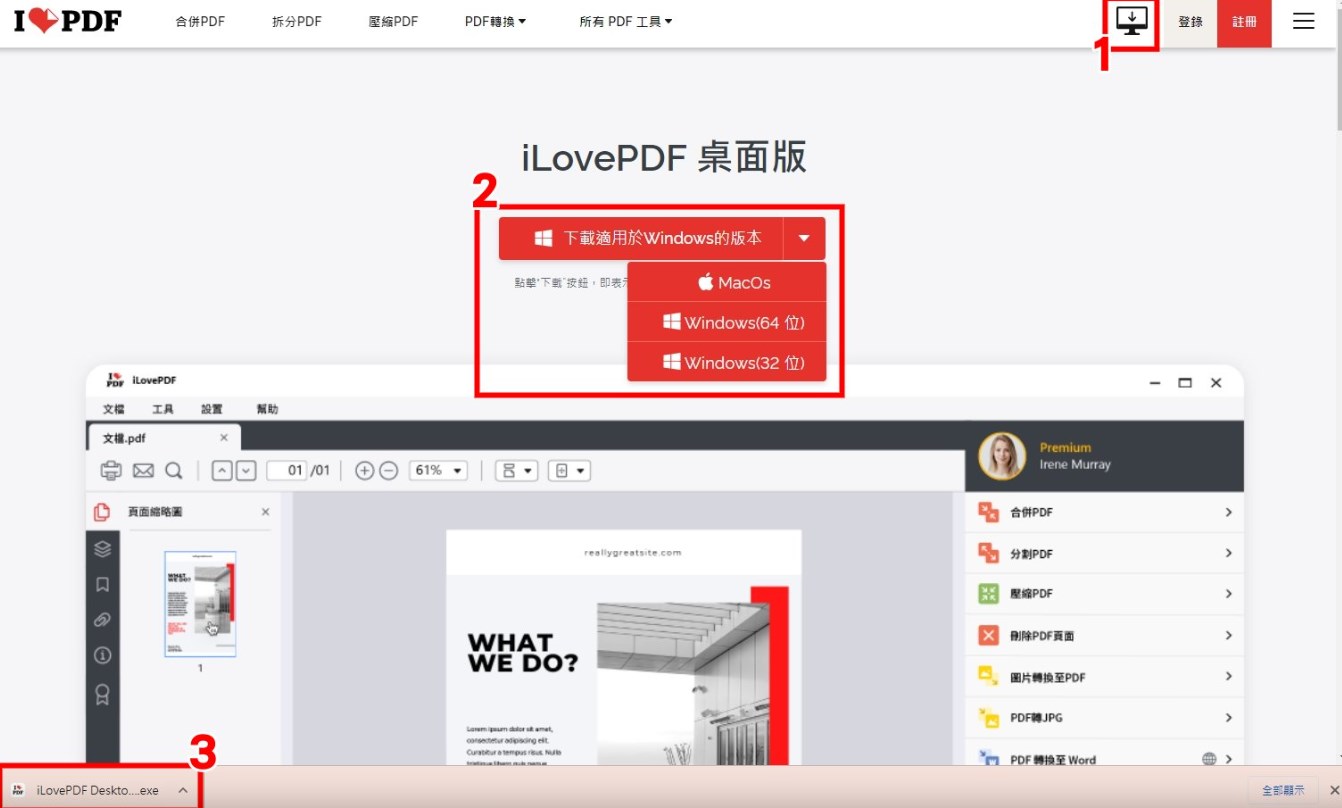
▼【如何將檔案轉成PDF】
因為桌面版和APP版本都有每天免費5次轉換的限制,所以個人平時還是會用沒有限制次數的線上版本進行轉檔,下面就來教大家如何將檔案轉成PDF!
1.點選想要要轉換的[檔案格式]
2.點選[選擇多個WORD文檔]上傳檔案或將文檔拖到視窗上傳
3.點選[轉換為PDF文檔]
4.即可下載轉換完成的PDF文檔或上傳到Google雲端、Dropbox
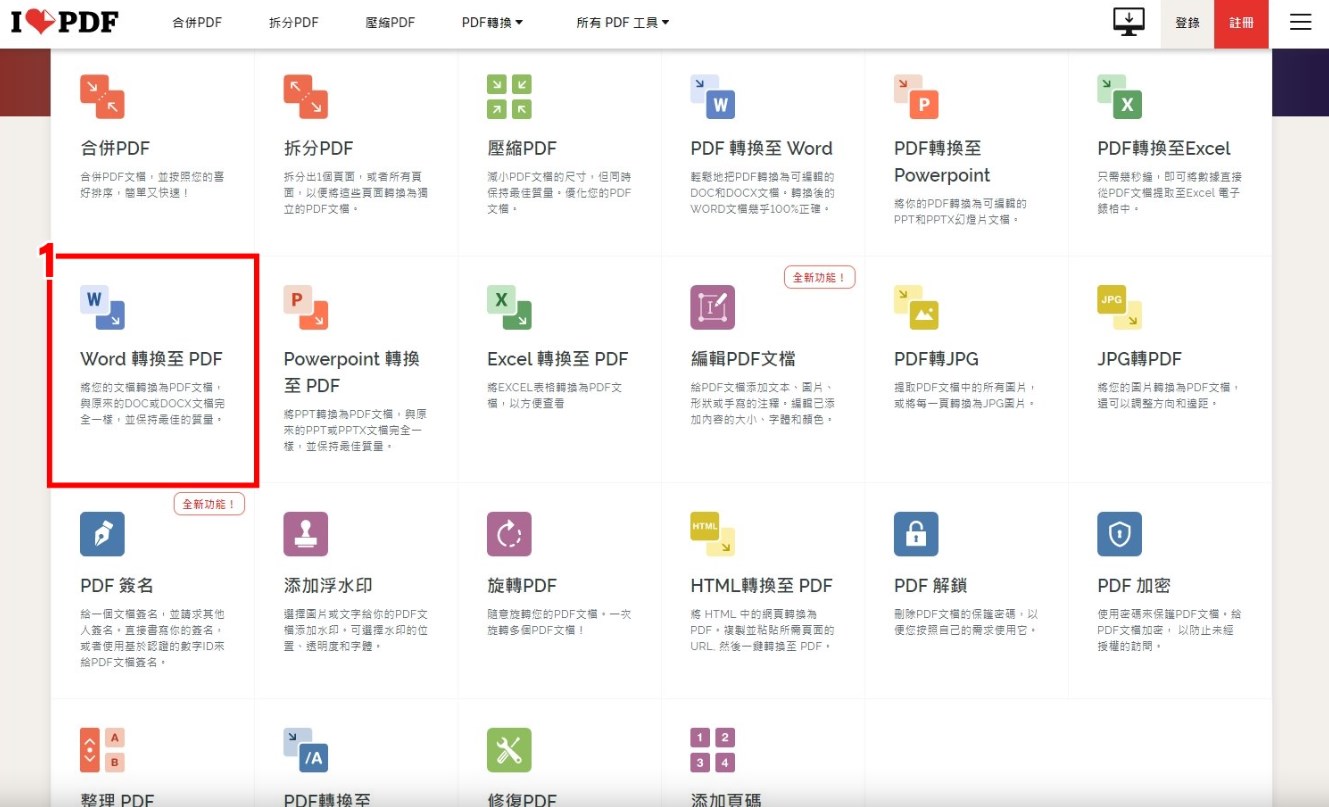
雖然有教學怎麼下載桌面版,但如果是因為想要離線使用的話,個人不太推薦「iLovePDF」,因為離線只能將PDF轉換成別的格式,不能把文件或圖片轉成PDF,而且還有5次次數限制,整體用起來有點綁手綁腳的,整體實測下來,覺得還是線上網頁最好用,而且也沒有轉檔次數限制,雖然有大小限制,但目前使用下來基本上很難超過15MB。
「iLovePDF」適合需要多種PDF工具的人使用,例如:想要加密或解除PDF文檔密碼、有增加文字或圖片需求。不過這些功能目前只有線上版沒有次數限制,大家使用時要特別注意一下喔!
CleverPDF
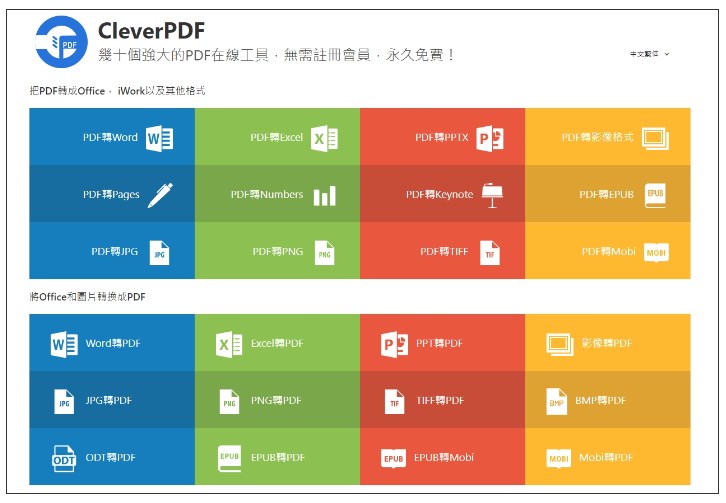
CleverPDF是一個線上完全免費的PDF轉檔網站,而且不用註冊會員。可以轉換的格式多達12種,其中還包括蘋果使用者常使用文書處理工具Pages。它也有提供離線桌面版可以下載,但是桌面版的免費功能只有將檔案轉成PDF檔,若是要使用其他工具(如:PDF轉成其他格式、加密PDF等)需要額外付費。
▼【評比表格】
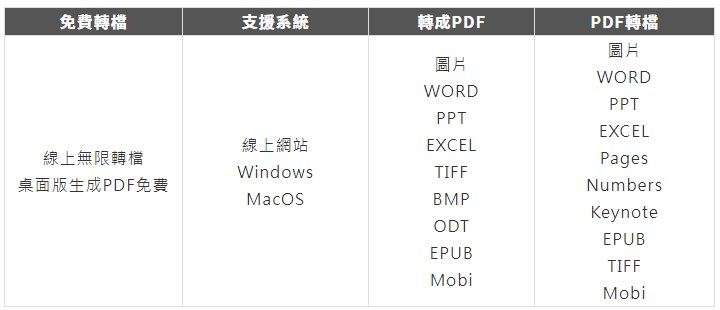
▼【CleverPDF優缺點】
優點
1.線上轉檔完全免費
2.除了轉檔還有進階PDF工具(如:加密、增加浮水印)
3.可以直接上傳雲端
4.介面除了有繁體中文以外還有23種語言可選擇
缺點
1.沒有編輯PDF的功能
2.桌面版離線使用部分功能要付費
3.線上解密PDF無法解除打開密碼
▼【如何線上將檔案轉成PDF】
1.點選要轉換的[文檔格式]
2.點選[選擇文件]上傳文件或是拖曳文件到頁面區域
3.點選[開始轉換]
4.點選[下載]
5.點選右上角[下載圖示]即可成功下載
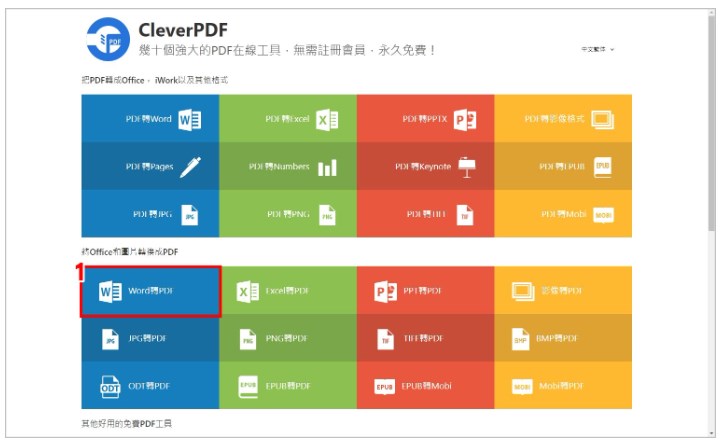
「CleverPDF」是測試下來最好用的線上網站,不僅線上轉檔沒有限制,還有非常多的格式可以轉換,適合需要處理許多不同格式文件的人使用。雖然它有離線桌面版本,但個人不推薦,畢竟它就只有轉換成PDF的功能是免費的。PDF加密的功能也覺得非常實用,不只可以設定打開密碼還可以設定複製和列印的權限密碼,不過它的解密功能無法解鎖打開密碼,有點可惜。
Adobe Acrobat
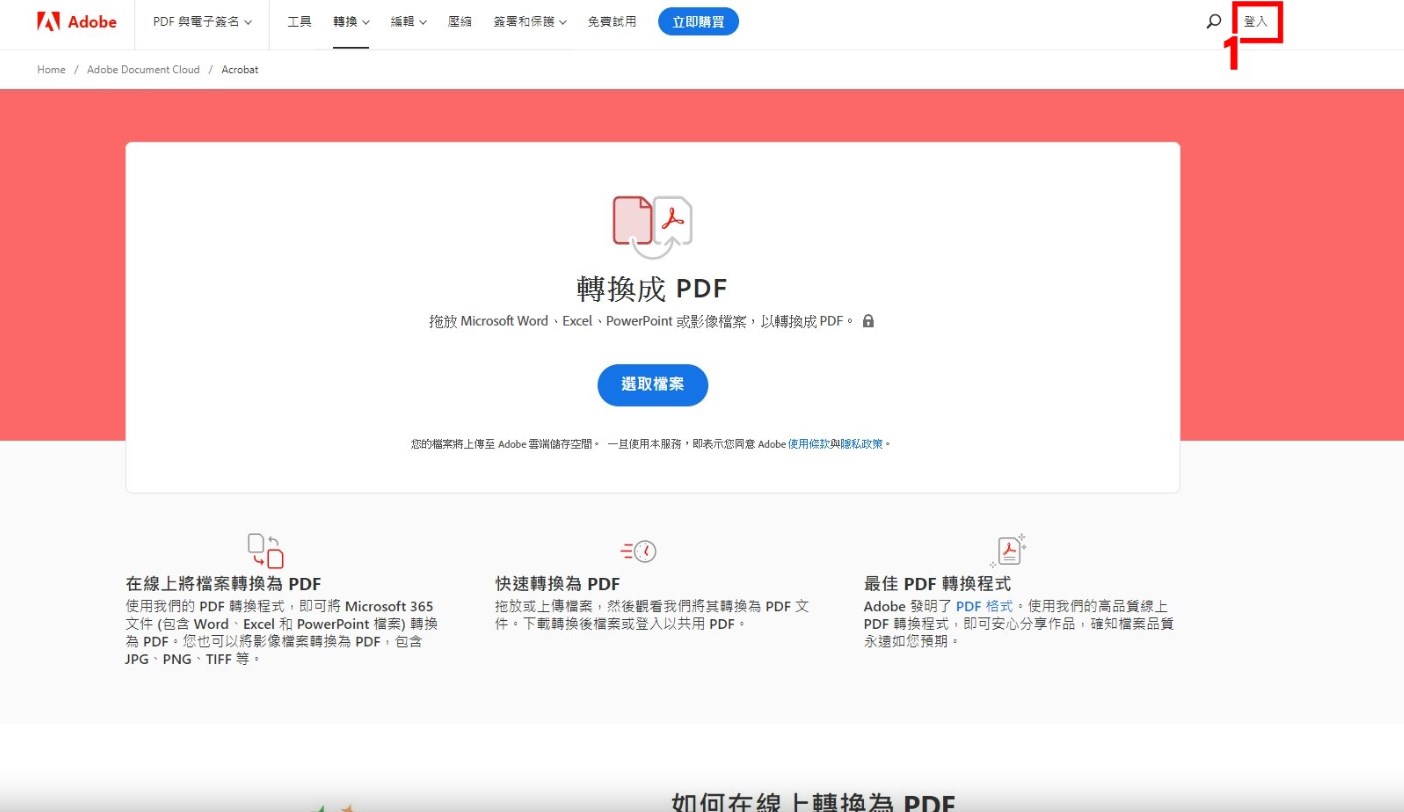
大家都很熟悉的Adobe Acrobat也有官方提供的線上轉檔網站,不過需要註冊Abobe的帳戶才可以進行線上轉換,而且試用一次後,就會要求你升級付費,如果是免費仔的話,這個網站就可以直接掰掰了。
▼【評比表格】
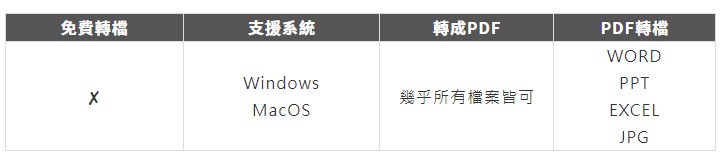
▼【PDFCreator優缺點】
優點
1.幾乎所有文檔(Word、Excel、PPT)、圖檔(JPG、PNG)都可以轉成PDF檔
2.可將PDF檔案轉成Microsoft office的檔案格式(如:Word、Excel、PPT)
3.桌面版可以進行OCR便是掃描文件變成可編輯版本
缺點
1.要付費!要付費!要付費!
2.沒有支援手機版本
▼【如何建立Adobe ID帳戶】
1.點選右上角[登入]
2.點選[建立帳戶]
3.輸入電子郵件、姓氏、名字、密碼、生日、國家/地區
4.點選[建立帳戶]
5.輸入[驗證碼]即會自動登入到線上版Adobe Acrobat
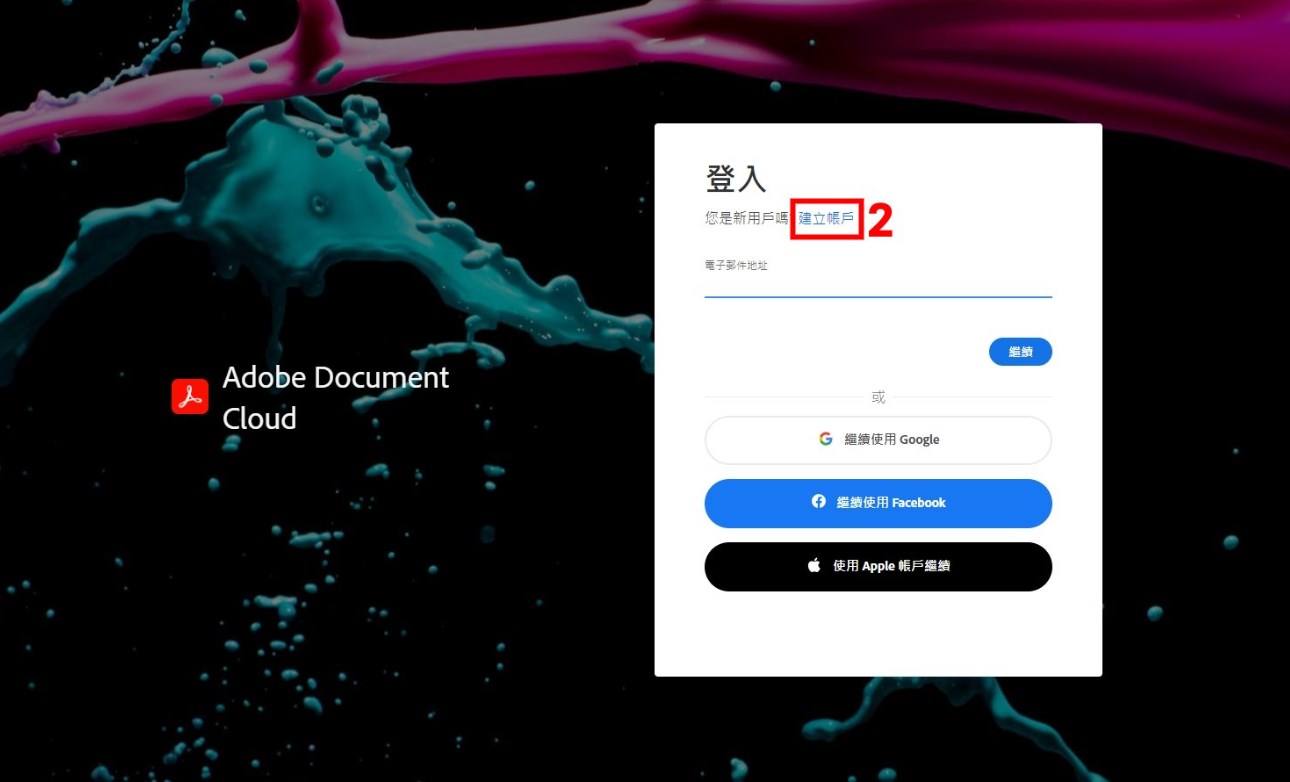
Adobe Acrobat是最早開始使用的PDF編輯器,不得不說桌面版的編輯PDF功能真的很好用,可以快速辨識PDF內的文字和圖片,不需要額外轉成WORD檔就可以直接編輯PDF。
不過這個軟體最大的缺點就是它要付費,雖然你在線上版它會先免費給你轉一次,然後告訴你登入就可以免費轉檔,但實測後,大概轉個兩次就會鎖起來,然後跳出升級PRO方案的視窗,雖然有免費試用鍵,不過按下去後還是會先要求你填寫付款資料,如果忘了退訂就會開始收費,所以除非你原本就有Adobe Acrobat的使用習慣,不然個人不太推薦用它來進行轉檔。
4款PDF轉檔工具比較